
LightBurnを語る!
【LightBurnを語る】
現代のレーザーカッター&彫刻機の制御ソフトはコレ一択「LightBurn」!ババーン!
大変すばらしいソフトだなと感動したので勝手に語ります。
https://lightburnsoftware.com/
【LightBurnとは?】
導入から各種設定、もちろん作画&編集からレーザー彫刻機の制御までオールインワンでこなす凄いソフト!Win&Mac&Linux で動いちゃって、しかも日本語対応!軽くてパワフル。$ 40。
国内レーザーメーカーもLightBurnを導入し始めているようですね。
現行バージョンが【0.9.16】で日々新機能追加とバグフィックスが行われる現在進行形のソフトというのも魅力です。
【欠点は2つだけ】
1)中華レーザーのK40系に多い「M2-Nanoボード」だと動かない。
これはCohesion3Dというマザーボードに変えればOK!
https://cohesion3d.com/
と言うか、このサイトでLightBurnのライセンスも買えるし、オプションのカメラも買おう!ややこしいがカメラのオプションも買おう!
(Cohesion3Dは高いよ!という方はSmoothieboardsで検索)
2)LightBurnはテキスト編集機能が弱い。
とは言え簡単なテキストであれば問題ありません。日本語も大丈夫。
ちょっと凝ろうとするとイラレが欲しくなるなぁというレベル。縦書きとかが出来ない、とかね。(何故かレーザー彫刻って縦書き多用したくなる)
【導入&セッティングが楽ちん】
まずは30日間の無料トライアルがあるので試すのが吉。
インスト後のデバイス設定で何も出てこない場合は、USB未接続or電源入ってないorレーザー機器に独自ドライバが必要orレーザー機器のマザーボードが対応していないなどなど。どうにかしましょう。
またネット越しのレーザー機器も手動設定になる模様。
基本的にはリストにある自分の機械を選んでいけばOK。
(ボードがCohesion3Dの場合はSmoothieboardsとして出てくる)
https://lightburnsoftware.github.io/NewDocs/FindMyLaser.html
【落とし穴】
Cohesion3Dのボードに変更した場合は各レーザー機器のワークエリアをCohesion3D側で設定する必要があります。
その後LightBurn側でもワークエリアを設定して合わせる感じです。
https://cohesion3d.com/knowledgebase/setting-up-the-correct-bed-size/
(当初、LightBurn側だけ設定すればOKなのかと勘違いして苦労しました)
【カメラの設定が超強力】
Cohesion3D社が提供するUSBカメラでも良いし、他社USBカメラでも良いらしいのだけどレーザー機器の蓋にカメラを設置してワークエリアを上から撮影するとLightBurn側から見えてちょっと便利。
カメラの初期設定とキャリブレーションが超強力!
https://lightburnsoftware.github.io/NewDocs/UsingACamera.html
ま、取り付けた蓋の位置が微妙に毎回ずれたりするのでカメラ画像と実際のレーザー位置は数ミリ単位でズレます。
めんどうですが、適当な四角形等でテストカットして撮影し、実際のカット位置とカメラ画像をX&Y シフトさせて合わせましょう。(カットした部材はいじらず、画像側をシフトして合わせる)
Camera Controlタブで諸々出来ます。
【原点(Origin)とホームポジション】
私の環境はCO2の中華レーザー。ガラス管からのレーザーをミラーとレンズでカットポイントへ導くX-Yプロッターです。
で、LightBurnの使い始めに混乱するのが原点とホームポジションという言葉。
原点とはワークスペース上から見ての左下。X-Y座標のゼロポジション。
これは一般的なデフォルト設定で右下、左右の上と変更可能。
ホームポジションというは左上。レーザーの射出口が原点にいると邪魔なので左上のホームポジションに居てね、という事。
で、もうひとつややこしい言葉がレーザーカットを始める起点。(開始場所=Start From)
[レーザー]タブにある設定ですね。
・「絶対座標」ならレーザーマシンのワークスペースとLightBurnでの作画領域がイコールという事。
・「現在の位置」ならレーザー射出口がある位置を起点に。
・で、「ユーザー原点」というのもある。これの意味が分からない(笑)
【レーザーパワー&ヘッドスピードのデザイン的な可視化】
レーザー彫刻機というのはレーザーのパワーの強弱をしつつ、射出口をゆっくりor素早くというスピードを調整して刻印なりカットなりをしていきます。素材や厚さを考えて。
で、LightBurn上で、上の2点(パワーとスピード)をデザインに落とし込むときの概念がレイヤーとカラーパレットになります。
例えば四角いオブジェクトを書くと自動的にレイヤーが作成されます。
「Cut/Layers」タブに。
このレイヤーの色は「00」で黒です。(00=黒)
これは画面下のカラーパレットの最初の色でもあります。
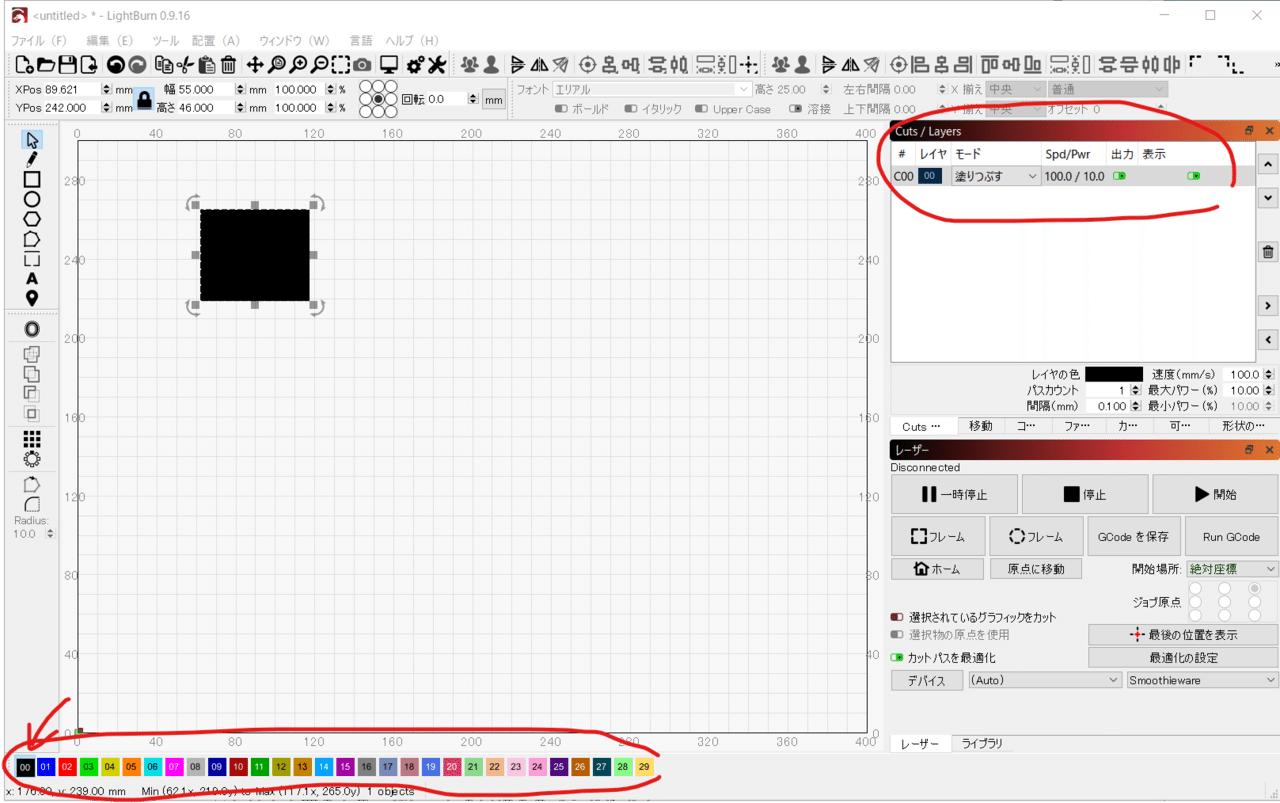
「Cut/Layers」タブの各レイヤーでは「モード」として「ライン」と「塗りつぶし」がプルダウンで選べます。ラインは線画の刻印もしくはカットを意味し、塗りつぶしは領域内を塗りつぶし的に削るもしくはくり抜きます。
その横には「Spd/Pwr」として射出口をX-Y軸で動かすスピードとレーザーのパワーを設定出来ます。ゆっくりと強パワーで動かせば素材をカットするでしょうし、早く弱パワーなら薄く刻印するんですね。
設定はレイヤーダブルクリックで可能です(カット設定エディタが起動)
同レイヤーにあるオブジェクトはすべて同じ設定でレーザーが照射されます。
先ほど書いた四角のオブジェクトに次いで、例えば丸いオブジェクトを書きます。これも「00」で黒のレイヤーに配置されますが、丸いオブジェクトの選択状態で下のカラーパレットから01=青をクリックすると「Cut/Layers」タブに新たなレイヤーが登場します。
で、「モード」と「Spd/Pwr」を設定する、という感じです。
LightBurnではレイヤーとカラーパレットの概念で彫刻の設定を可視化しているという事ですね。
因みにカラーパレットの色は便宜上の色なので赤や青に意味は無いと思います、たぶん。
イラレ的な発想だと先にレイヤーを作ってオブジェクトを置く感じですが、LightBurnではオブジェクトの配置とカラーパレットの選択でレイヤー出来るので、ちょっと感じが違いますね。
【「Cut/Layers」タブのTips】
・各レイヤー毎に「出力」と「表示」が選べますが、上の「出力」とかのタイトル右クリックで一括で制御出来る。
・各レイヤーの上下位置でカット順が決まる。(カットの最適化機能で変更可)
・各レイヤーの設定はコピペが可能。(レイヤ選択して→ボタンでコピー。他のレイヤ選択して←でペースト)
・シフトキーとレイヤークリックでレイヤー内のオブジェクトを一括選択出来る。
・カット設定エディタの「傾斜長」で斜めカットも出来ます。
これはゴム印とかで文字周辺を斜めに削って捺印時のズレとか防止用ですね。プレビュー画面で確認出来ます。
★レイヤーを行き来したオブジェクトのコピペが出来ない!
Tipsではないですね(笑)
これ慣れの問題かもしれませんが、対象オブジェクトを選択して移動したいレイヤーのカラーをカラーパレットから選ぶ、という事になります。
ついついコピペしたくなりますが、仕様として慣れましょう(笑)
また、裏技的な回避策ですが、レイヤーまたぐオブジェクト2つを選択してブーリアンの合算を選ぶとレイヤーが統合される事があります。(謎仕様)
【作画からの全作業をLightBurn上で(難題)】
普段はイラレ(Adobe Illustrator CC)を使っています。
で、LightBurnはイラレの.aiファイルのインポートも可能です。
(※コピペは癖があるので他で書きます)
が、結局レイヤーの設定したり、レイヤー間でのコピペが変なせいで手が掛かります。(イラレ作画時にLightBurnのカラーパレット互換で色を付ければインポート可能だが本末転感もある)
かつ、イラレからインポートしたファイルはレーザー彫刻する際に誤動作するような気がします。(ズレた所をカットしたり、とか)
あくまで気がする、だけです。未検証。機器の設定とLightBurn学習を同時にしたので、そう感じたのかもしれません。
が、作画からの全作業をLightBurn上で行うようになりました。
凝ったロゴなどはイラレから持ってきたりしますが、なるべくLightBurnで作業したいなぁ、と。安定するし精神的にも落ち着きます。
と、言うのもありますが、イラレとLightBurn(とか他のカットソフト)を行き来して作業するのも面倒なんですよね(笑)
多くのカットソフトがカット専用で作画は他のソフトでね、というパターンかと思いますが、LightBurnは統合ソフトなんですよ!と(笑)
【イラレ派に贈る:ちょっと分かりづらいパスの制御=ノードを編集】
LightBurnで全部やる!と決めるとイラレ的に使いたくなります。イラレ派だから。
で、最初に躓くのがオブジェクトのパスにアンカー=頂点が無いよ!
デフォルトオブジェクトの四角や丸図形の拡大縮小、縦横比、回転しか出来ないじゃん!となりがちインタフェース。
これは
1)オブジェクト選択して右クリックして「パスに変換」を選択。
その後、
2)ツールパレットの「ノードを編集」で頂点編集が可能になります。
パスをドラッグすればベジェ曲線の編集も可能。
各アンカーにカーソルを重ねてキーボードも「S」でもベジェ曲線になります。
「D」キーでアンカーを削除。ライン上で「I」でアンカーの追加となります。
テキスト類も「パスに変換」が可能です。
【イラレ派に贈る:コピペおかしい問題】
illustratorからのコピペでオブジェクトのサイズが小さくなります!(気づきにくいので怖い)
そんな時はイラレ側の「編集」→「環境設定」→「ファイル管理・クリップボード」→「コピー時SVGコードを含める」のチェック外す!
あとアウトライン化してないテキストもコピペ出来ません。空振ります。
【慣れるが吉:選択はライン!プレビューは多用!】
オブジェクトの選択は線=ライン部分のクリックしか反応しません。
これ慣れるしかないですね。塗りつぶしとかあるので、ついついオブジェクト内をクリックしちゃいますね(笑)
デフォ設定だとオブジェクトがすべて線画です。
塗りつぶしや文字類の浮き彫り等も線画だとわかりずらいです。
なのでプレビューの多用となります。自然と多用することになりますね。
【塗りつぶしのクオリティー問題】
彫刻的に文字や画像を塗りつぶしで掘るのは楽しい。
が、彫刻面が汚いとか均一感が無いとかエッジが甘いと感じる事も。
当初は色々試して「カット設定エディタ」の「双方向塗りつぶし」をオフにすることで多少向上すると気が付いた。
1ストロークの行って来いで両方レーザーするのを行くときのみレーザーする。塗りつぶしの時間は倍になります。
これ後ほど知ったのですが、各マシン毎にオフセット設定をすることで解決する模様。
https://github.com/LightBurnSoftware/Documentation/blob/master/ScanningOffsetAdjustment.md#scanning-offset-adjustment
【塗りつぶしの時短】
同じレイヤ上で複数個所に点在する塗りつぶしの場合、「カット設定エディタ」で「形状を個別に塗りつぶす」にすると塗りつぶし時間が短縮されます。
例えば、複数の文字を塗りつぶしたい場合でも「形状を個別に塗りつぶす」にすると結構時間に差が出ます。
プレビューで推定カット時間が出るので色々試してみると吉です。
デザインによっては逆に長くなることもあるので。
【塗りつぶしの時短-2】
「形状を個別に塗りつぶす」には更にオプションあります。
「形状を個別に塗りつぶす」の右にある「塗りつぶし」チェックマークをオンにすると、これちょっと伝えずらいのですが、中抜きのある塗りつぶしの際一筆書きっぽく描画するのでヘッドの動きが短くなり、これも時短になる場合があります。
これは、例えば「口」とか「国」って字でチェック有り無しでプレビューすると分かり易いです。
こちらも細かいデザインでやると逆に長くなる事もあるのでプレビュー確認を。
塗りつぶしは奥深いなぁ。

【まだまだ便利機能が盛りだくさん!】
カットの順を細かく設定して時短する「最適化設定」やスピード・パワーの設定を蓄積する「ライブラリ」と便利機能がまだ沢山あります。
テキストの湾曲機能も面白いし、パスに沿った文字も可能。
パスに沿った文字はパス自体も彫刻される(笑)のでレイヤーを分ける。
使いどころは難しいけど「可変テキスト設定」も。
https://lightburnsoftware.github.io/NewDocs/VariableTextFormats.html
これCSVファイルを読み込んで動的にテキスト埋め込みが可能なので「名入れ」とかで使えるかもしれません。
これからも新たな機能が増えて行くでしょう!楽しみ。
あぁ縦書き機能が欲しい。。。
【たまにコケる】
LightBurnで操作中、たまにレーザー機器が「busy」になって操作不能になったりします。
そんな時は「Cohesion3D」基盤にあるリセットスイッチを押すと復帰したり。
リセットスイッチの後ろ側にピンヘッダがあるので、自分でリセットスイッチプッシュボタンを買ってくれば筐体外まで引き出せて便利です。
だいたい基盤とレーザー機器の電源って近いから筐体に手を突っ込んでリセットするのは怖いですしね。

【少し謎な仕様】
各レイヤーでレーザーのパワーは設定されています。そのレイヤーにあるオブジェクトは全部そのパワーで彫刻なりカットされる仕様です。
が、個別のオブジェクトを選択して「形状のプロパティー」タブを見てみると「パワースケール」という設定がある(デフォルトは100)。
これを例えば50とかにするとレイヤーのパワーに対して50%で出力されている様子。
これ謎な仕様。なんでここで?
カラーパレットが足りない時用とか?
でも「形状のプロパティー」にあると設定したの忘れるし、人からファイル貰った際には気が付かないですよね。
【LightBurnに迫る危機】
現在進行形のホットなアプリであるLightBurnは最高です。
随時新機能が追加されて楽しいです。テキスト関連も待ち遠しいですね。
が、この随時新機能が追加ってのが危険な感じもします。
機能の追加に伴うインタフェースの煩雑性や分かりづらさという弊害がでるかもしれません。仮にこのような状況が積み重なるとインタフェースの一新、つまり慣れた操作が変わっちゃった、となる可能性もあります。
ま、全て杞憂でガンガン使いやすくてドンドンとパワフルになれば万々歳ですね。
多種のレーザー機器への対応やカメラ設定など下回りの設計思想が良いのでインタフェース面でもより良い感じになると嬉しいですね。(今も良いですが)
新機能追加の影響でマニュアルとインタフェースに齟齬が出るのはご愛敬。
サポートフォーラムも活況なようで、困ったら、とか、この設定?とかはだいたいここを探せば出てきます。
https://forum.lightburnsoftware.com/
英語だけど。
この記事が気に入ったらサポートをしてみませんか?
